电脑声音图标不见了,电脑没有声音图标解决方法
2025-09-27 12:48 来源:西西软件网 作者:佚名
在使用电脑的时候如果我们觉的声音太大或是太小,可以使用电脑右下角的声音图标进行调节,同时还可以进行一些声音设置,但是有很多用户反馈用电脑的时候发现电脑声音图标不见了,那么如何解决呢?导致声音图标消失不见的原因有多个,下面由在下从多个方面解决,电脑没有声音图标的问题。

思路:出现声音图标不见有以下几个原因
1、声音图标被隐藏;
2、声音驱动未安装或安装不正确;
3、系统声音设置问题
解决方法二:声卡驱动问题
以上就是电脑声音图标不见了,电脑没有声音图标解决方法的内容了,文章的版权归原作者所有,如有侵犯您的权利,请及时联系本站删除,更多相关没有声音图标的资讯,请关注收藏西西下载站。
上一篇:麦本本怎么用U盘重装系统?麦本本用U盘重装系统win7教程
思路:出现声音图标不见有以下几个原因
1、声音图标被隐藏;
2、声音驱动未安装或安装不正确;
3、系统声音设置问题
解决方法一、声音图标被隐藏
这种情况一般情况下是有声音的,那么我们可以这样操作:
1、右键点击任务栏——属性;
2、在任务栏和开始菜单属性中点击"自定义"——"打开或关闭第图标";
3、在第图标设置中找到"音量"然后设置为"打开",并确定;
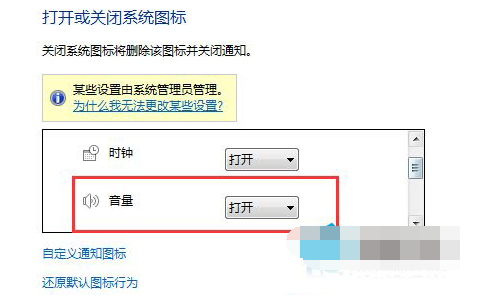
解决方法二:声卡驱动问题
只有声卡正确安装,驱动正确安装才会出现音量图标,所以在没有音量图标的情况下,我们可以检查一下声卡驱动有没有正确安装。
1、右键点击计算机—属性——"设备管理器";
2、在设备管理器中的"声音、视频和游戏控制器"中查看声卡是否是正常运行的;
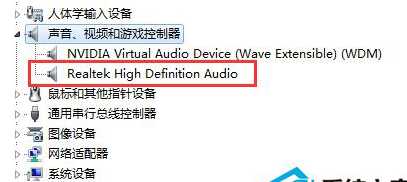
3、如果设备管理器中存在未知设备,或声卡出现感叹号,那么可以使用驱动精灵等驱动软件进行声卡驱动修复或安装。
解决方法三、Win7音频服务没有运行
1、按WIN+R打开运行,然后输入 services.msc 回车;
2、在服务中找到"Windows Audio",双击打开后设置为"自动",并启动服务;

解决方法四、资源管理器问题
1、右键点击任务栏,"启动任务管理器";
2、切换到"进程"找到 Explorer.exe 选择后"结束"进程;
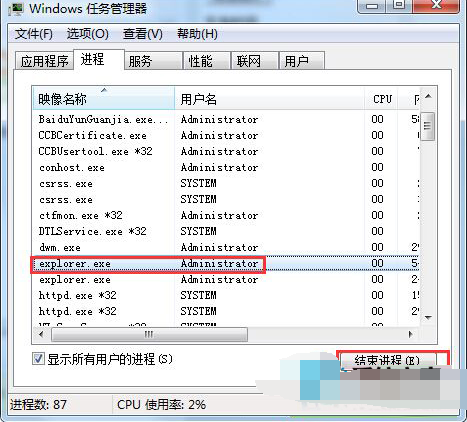
3、结束后,再点击"文件"——"新建任务(运行)"——输入"explorer.exe"回车;
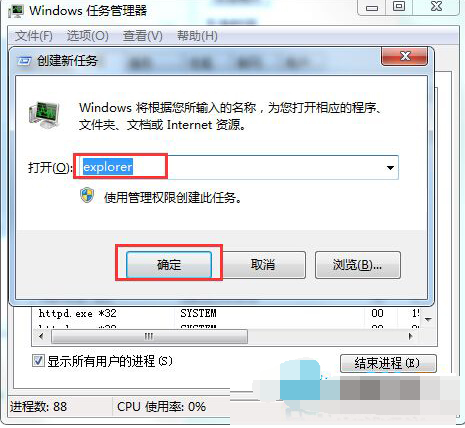
4、然后确认音量图标是否出现,出现后可能有时是静音的,我们取消静音状态即可。
解决方法五、硬件问题
硬件上的问题,主要是声卡芯片坏掉导致的,所以设备管理器里也搜索不到声音设备,此时大家可以插入一个简单的USB声卡进行测试。
通过上面五个原因分析和解决方法,99%可以解决电脑声音图标不见了的问题,有需要的朋友可以收藏一下。
以上就是电脑声音图标不见了,电脑没有声音图标解决方法的内容了,文章的版权归原作者所有,如有侵犯您的权利,请及时联系本站删除,更多相关没有声音图标的资讯,请关注收藏西西下载站。
下一篇:softwaredistribution可以删除吗?











